Mục lục
GoDaddy nhà đăng ký tên miền nổi tiếng thế giới hiện đang đẩy mạnh dịch vụ Hosting của mình bằng cách tung ra gói dịch vụ lưu trữ web chỉ với giá $1/tháng (gói Basic – chỉ chạy được 1 website). Giá hiện tại nếu không sử dụng coupon GoDaddy sẽ khoảng 70k-100k/tháng. Nếu bạn đang muốn tập tành kiếm tiền với việc viết Blog hoặc sử dụng Blog để làm kênh bán hàng với tiếp thị liên kết thì đây thực sự là bước khởi đầu rất tốt dành cho bạn. Không cần hosting, dịch vụ đắt tiền, chỉ duy nhất $1/tháng để bạn bắt đầu. Biết đâu được phấn đấu tốt hơn bạn làm nên sự nghiệp với nó ấy chứ 😀
Bài viết này tôi sẽ hướng dẫn các bạn cách mua Hosting tại Godaddy gói Basic (phần I) và hướng dẫn cách cài đặt blog Wordpess trên Hosing Godaddy (phần 2). Nếu sử dụng mã giảm giá mình cung cấp, chỉ phải thanh toán $12/năm (khoảng 28k VNĐ). Ngoài ra, đi kèm với gói Hosting này bạn còn được tặng kèm:
- 1 tên miền quốc tế 1 năm: có đuôi dạng .COM/.CO/.NET/.ORG/.XYZ hoặc .CLUB.
- 1 năm sử dụng dịch vụ Microsoft Office 365 tạo email theo tên miền riêng và quản lý công việc. Ví dụ admin@tenmiencuaban.com – Rất đẹp mắt và chuyên nghiệp.
I. HƯỚNG DẪN MUA HOSTING TẠI GODADDY
BƯỚC 1: Bạn đăng ký theo đường link giới thiệu sau
[epcl_button label=”HOSTING GODADDY” url=”http://www.anrdoezrs.net/click-8628492-10864024″ type=”outline” color=”orange” size=”large” icon=”fa-cart-plus” target=”_blank” rel=”nofollow”][/epcl_button]
- Trang web của Godaddy hiện ra như hình dưới là bạn có thể mua được nhé, Nhấp chuột vào Bắt đầu
- Ngôn ngữ mặc định sẽ để Tiếng Việt, bạn kéo xuống cuối trang, bên trái đổi tiền tệ VNĐ sang USD để có lợi hơn. Ví dụ:
- Chọn tên miền miễn phí mà bạn muốn được tặng. Các đuôi tên miền bạn có thể chọn như hình dưới, Nhấn Chọn và tiếp tục
- Đăng ký tài khoản để quản lý các dịch vụ đã mua tại Godaddy.
- Lưu ý: bạn không thể dùng 1 tài khoản Godaddy để hưởng 2 lần ưu đãi này nhé. Một tài khoản chỉ được hưởng 1 lần ưu đãi này thôi. Nếu muốn đăng ký thêm, bạn phải dùng một tài khoản khác, phương thức thanh toán khác.
- Nếu đã có tài khoản rồi thì nhấn Đăng nhập
- Nếu chưa có tài khoản Godaddy thì bạn đăng ký bằng cách nhấp chuột vào Tạo tài khoản, các bước đăng kí cũng đăng ký giản thôi, bạn dùng luôn tài khoản Facebook để đăng nhập hay thêm mail thêm mật khẩu như mình làm ở dưới là xong
- Đăng nhập xong quay trở lại trang…
- Ở đây bạn kiểm tra lại các dịch vụ mà chúng ta sẽ mua, gồm 1 tên miền miễn phí 1 năm, dịch vụa Email Office 365 6 tháng, tổng giá $12,18 là chuẩn nhé (vào khoảng ~280k VNĐ)
- Thanh toán tiền cho Godaddy bằng thẻ Visa/master Card hoặc Paypal. Nếu bạn chưa có thẻ Visa thì hãy ra ngân hàng làm ngay một cái, hoặc liên hệ với Hoàng. Paypal bạn chưa có thì đăng kí tài khoản paypal năm 2022 ở đây
- Nếu bạn thành toán bằng thẻ ngân hàng thì bạn tích vào ô thẻ (1) nhập các thông tin trên thẻ vào ô trống theo hướng dẫn.
- Nếu bạn thành toán bằng Paypal như mình thì bạn nhấp chuột vào dòng chứ ỦY QUYỀN TRÊN PAYPAL
- Ở đây mình sẽ lấy ví dụ về việc thanh toán bằng tài khoản Paypal
- Đăng nhập tài khoản Paypal và chấp nhận việc ỦY QUYỀN THANH TOÁN
- Tại đây bạn có thể thanh toán bằng tiền trong tài khoản Paypal, Hoặc thanh toán bằng thẻ ngân hàng đã liên kết với Paypal (cách làm này sẽ mất thêm phí).
- Ủy quyền thanh toán bằng Paypal xong bạn quay lại trang đăng kí nhấp chuột Hoàn tất giao dịch mua
- Thông báo mua hàng thành công sẽ hiển thị như sau:
- Kiểm tra tài khoản Paypal của mình đã bị trừ tiền…
- OKe, như vậy là thành công rồi đó.
- Ta tiến hành kiểm tra mail để xem thông tin và xác thực Email nhé (bước này quan trọng)
- Email 1 mình nhận được – thông báo những gì mình đã mua. Ok nhé tất cả chỉ có giá $12.18 cho 1 năm dịch vụ của họ mà thôi.
- Email thứ 2 quan trọng; nhấp chuột vào Xác minh địa chỉ Email của bạn là xong
- Và đây những gì mà Hoàng đã mua 😀
II. HƯỚNG DẪN CÀI ĐẶT WEBSITE WORDPRESS TRÊN GODADDY
- Tại trang Sản phẩm của tôi như hình ở trên bạn thấy, tại mục Lưu trữ web bạn nhấn vào Quản lý
- Rất đơn giản để làm việc ở đây, mọi thứ khá là trực quan… Các bạn làm theo mình cho nhanh nhé
- Chọn tên miền và nhấn tiếp tục. Ở đây ta chỉ có 1 tên miền thôi thì chắc chắn là nó rồi 😀
- Chọn máy chủ Châu Á được đặt ở gần Việt Nam để cho tốc độ tải trang về nhanh nhất.
- Đặt tên người dùng và mật khẩu, đây là tài khoản Admin dùng để quản lý Blog wordpress của bạn
- Chờ khoảng 30s, hệ thống báo xong. Bạn nhấn Cài đặt trang của tôi chuyển bước tiếp theo
- Một vài thông tin cơ bản sau khi cài đặt, bạn có thể nghiên cứu thêm để tăng hiểu biết, cũng khá lợi sau này
- Nhấp chuột vào Quản trị cPanel -> nhấp chuột vào WordPress, 1 trang mới hiện ra như hình dưới
- Tại đây bạn nhấn No, Thanks để qua cho nhanh hoặc nếu bạn chưa biết gì về WordPress thì cài đặt theo hướng dẫn của họ, cũng đơn giản…
- Bước cuối là truy cập vào Admin của blog theo đường dẫn tenmiencuaban.com/wp-admin
Như vậy là Hoàng đã hướng dẫn các xong cách mua hosting tại Godaddy với giá chỉ $1/tháng, rất tuyệt cho người mới (newbie) bắt đầu hệ thống kinh doanh kiếm tiền trên mạng.
Nếu có khó khăn gì khi đăng ký, hãy liên hệ với Hoàng nhé.
Chúc bạn thành công!
Your friends,

 Dịch vụ tăng like, follow cho các MXH: FB, Instagram, Tiktok
Dịch vụ tăng like, follow cho các MXH: FB, Instagram, Tiktok
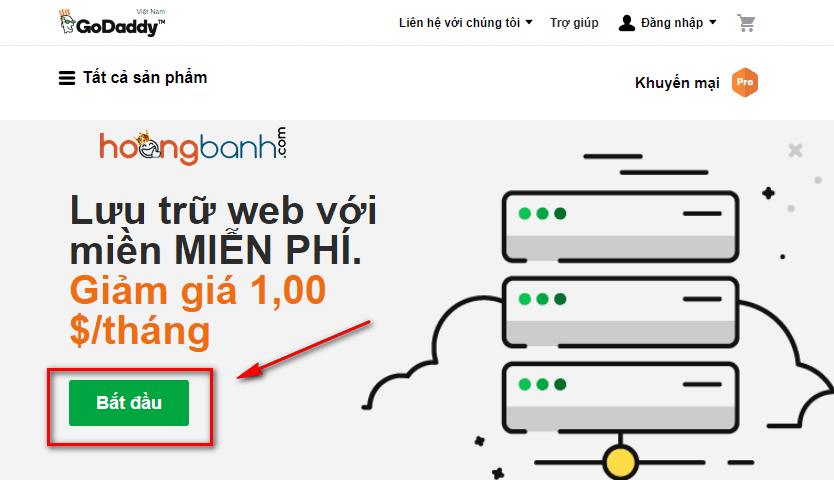

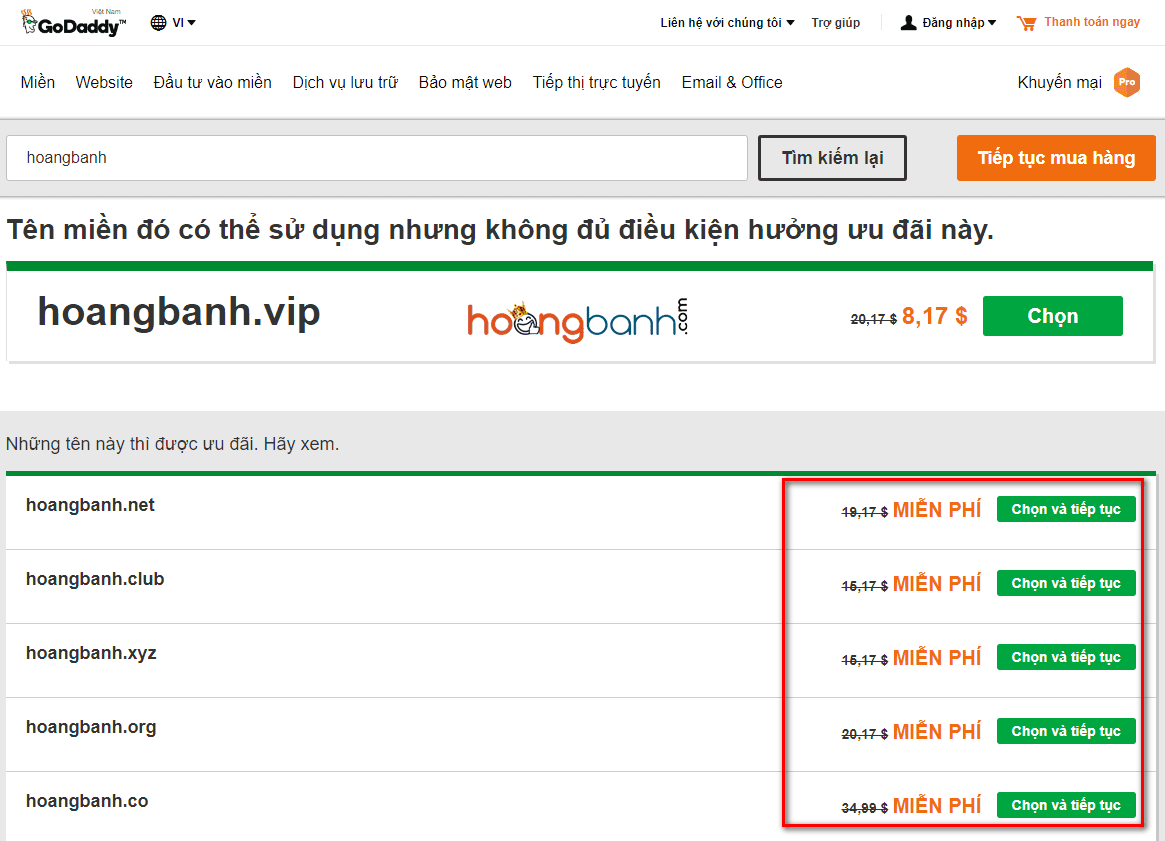

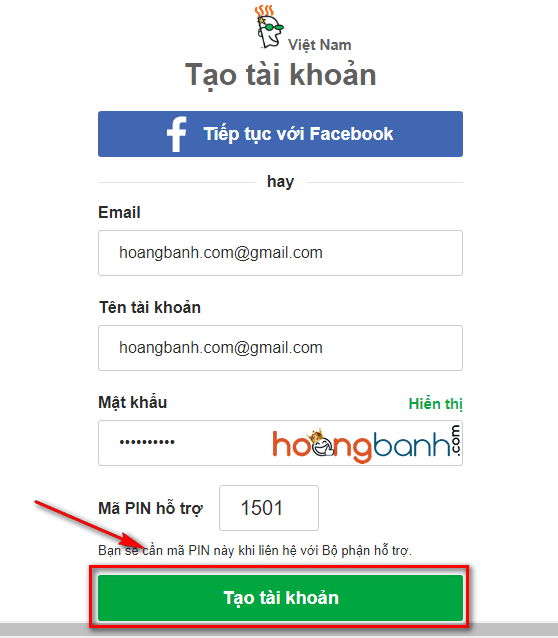


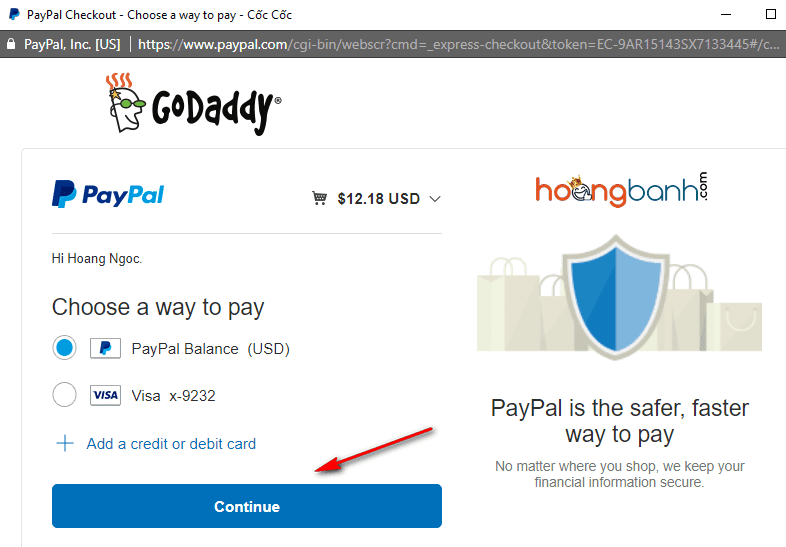





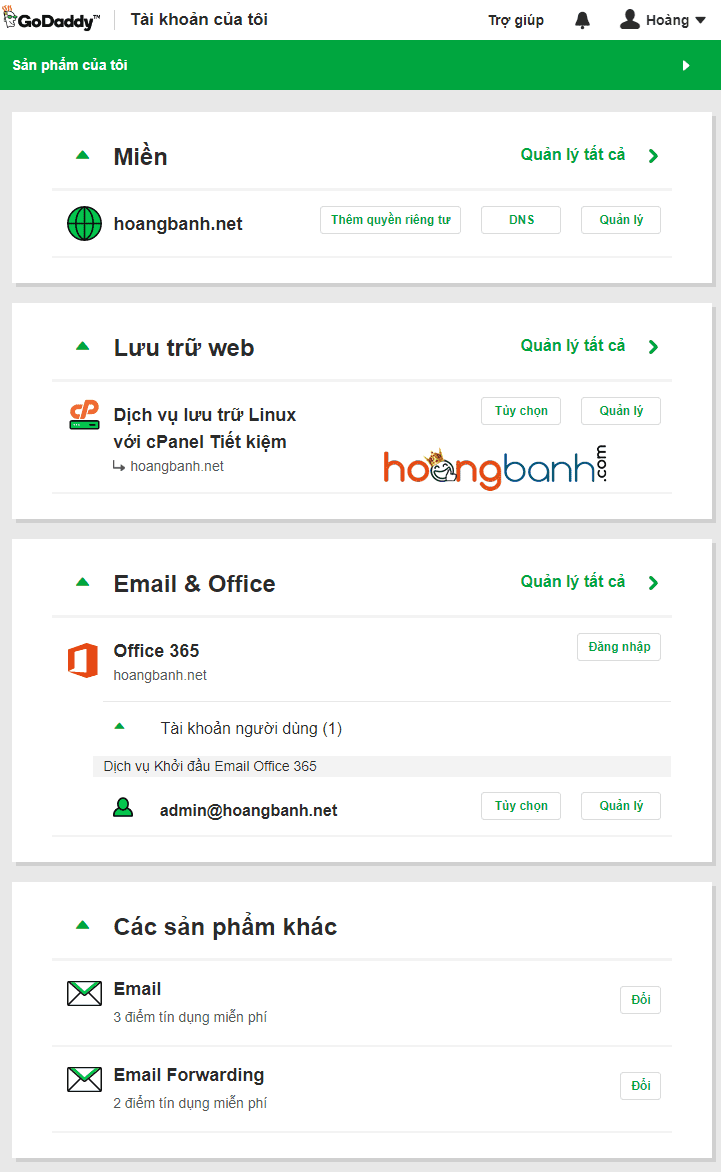




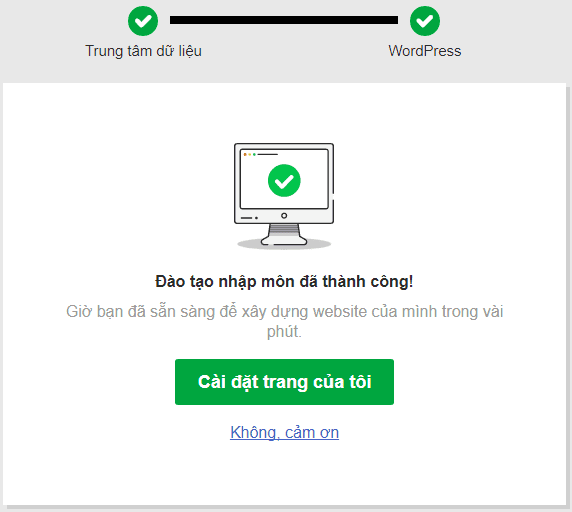

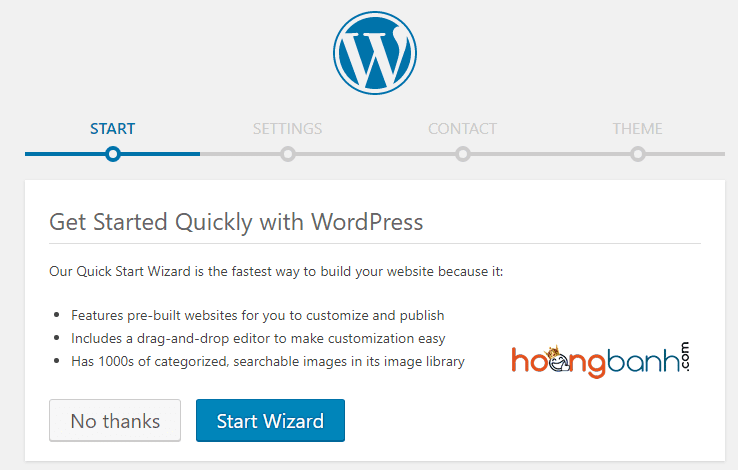




Mình thấy bay giờ tăng lên $2.49/tháng rồi có phải k bạn?